
Wer sehr viele Inhalte auf dem PC gespeichert hat oder wenig Speicherplatz insgesamt auf dem eigenen Rechner hat, dessen Speicher dürfte regelmäßig voll sein. Ausreichend freien Speicher zu haben, ist nicht nur sinnvoll, wenn man neue Dateien auf dem eigenen Computer speichern möchte, sondern kann aus vielerlei Gründen wichtig sein.
Glücklicherweise bietet Windows 10 besonders seit dem April 2018 Update einige sehr gute und einfache Werkzeuge, welche es selbst wenig erfahrenen Nutzern erlauben, den Speicherplatz am eigenen PC zu bereinigen. In dieser Anleitung erklären wir Schritt für Schritt, wie ihr unter Windows 10 Speicherplatz bereinigen könnt.
Video
Speicher voll – Speicherplatz bereinigen
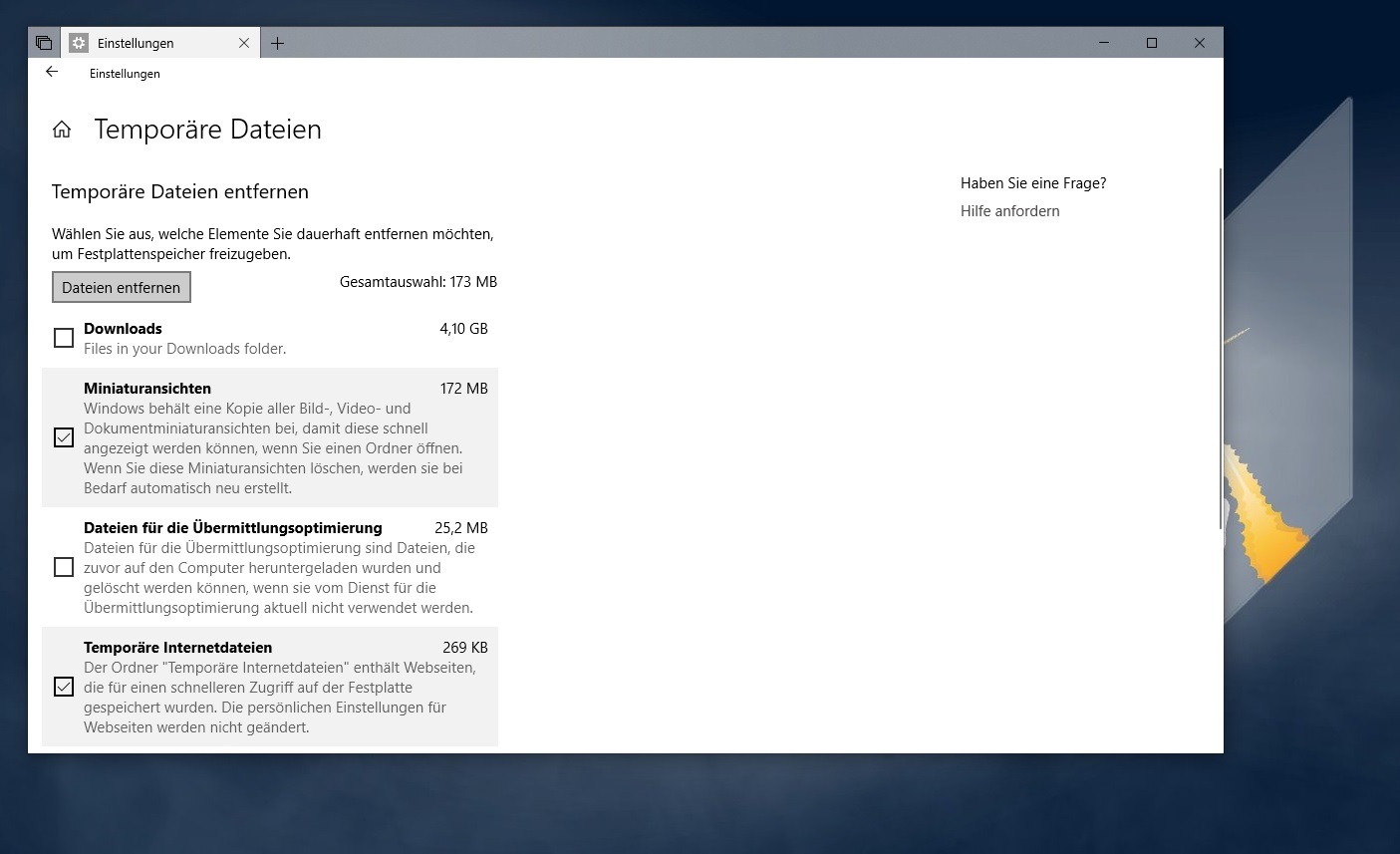
Um den Speicherplatz unter Windows 10 zu bereinigen, müsst ihr lediglich zu den Einstellungen navigieren und die entsprechenden Optionen auswählen.
- Öffnet die Windows 10 Einstellungen. (Windows + I)
- Navigiert zu System.
- Wählt in der linken Spalte den Eintrag Speicher aus.
- Wählt nun das Laufwerk aus, wo der Speicher knapp ist und klickt darauf.
- Nun lädt eine Liste mit den größten Speicherfressern im System. (oftmals kommt es zu keiner Ladezeit)
- Klickt auf Temporäre Dateien.
- Wählt nun den Knopf mit Dateien entfernen.
Speicheroptimierung aktivieren
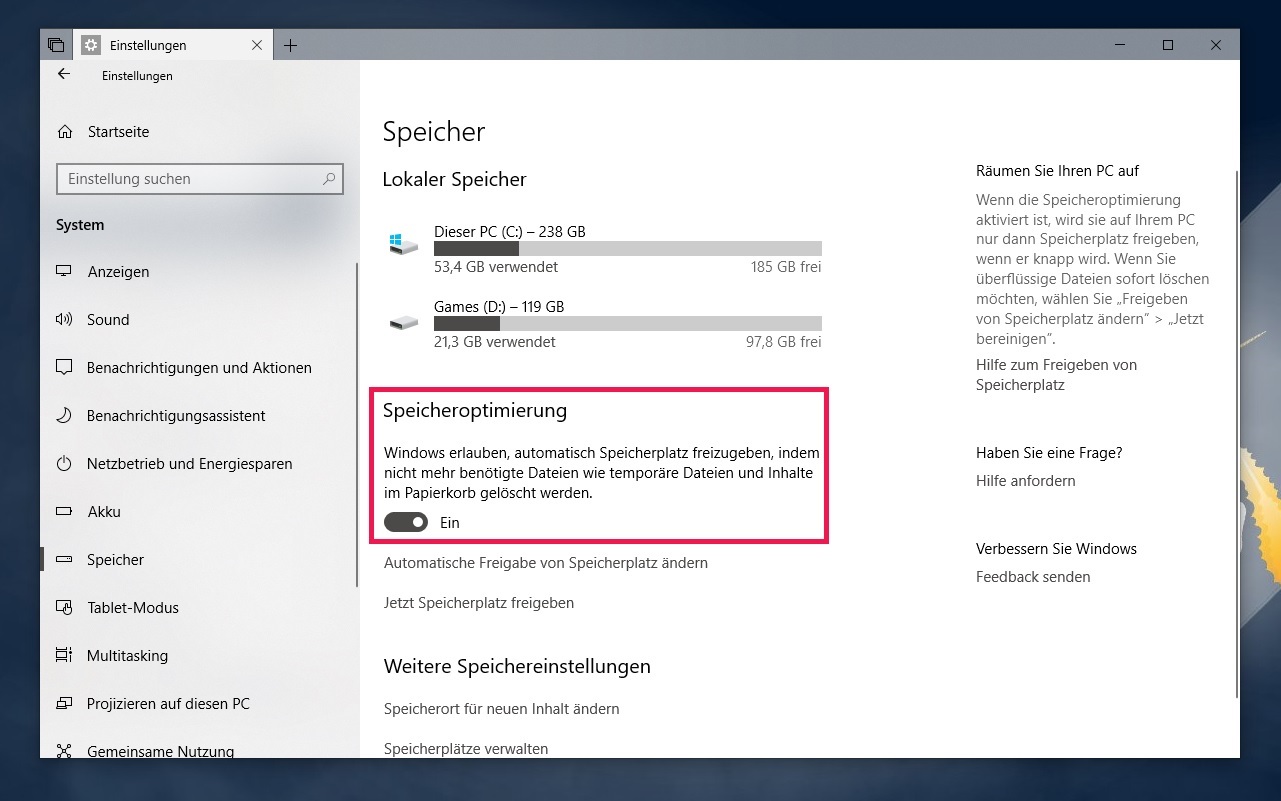
Direkt in den Einstellungen unter Speicher könnt ihr die Speicheroptimierung von Windows 10 einschalten. Diese ist standardmäßig deaktiviert, jedoch empfiehlt sich für die meisten Nutzer eine Aktivierung dieser Option.
Die Windows 10 Speicheroptimierung wird automatisch ausgeführt, sobald der Festplattenspeicher knapp wird. Dabei löscht Windows 10 regelmäßig die temporären Dateien und alle 30 Tage den Inhalt des Papierkorbs.
Automatische Freigabe von Speicherplatz ändern
In den Einstellungen direkt unter Speicheroptimierung findet ihr den Satz Automatische Freigabe von Speicherplatz ändern, wo sich die Speicheroptimierung optimieren lässt. Hier könnt ihr zusätzlich zu den oberen Optionen die Möglichkeit aktivieren, den Downloads-Ordner regelmäßig (zwischen 14 und 60 Tagen) von Windows 10 löschen zu lassen. Oftmals sammelt sich in diesem Ordner viel Müll an, darunter Installer, die man kein zweites Mal braucht, jedoch könnten gelegentlich auch wichtige Dokumente dabei sein. Ihr solltet daher euer Nutzungsverhalten kennen und sofern ihr in Downloads wichtige Daten speicher, solltet ihr euch angewöhnen, diese direkt in den Dokumente-Ordner zu verschieben.
Speicher voll – Die Konsequenzen
Wenn unter Windows 10 der Speicher voll ist, können nicht nur keine weiteren Dateien auf dem PC abgespeichert werden, sondern auch Updates nicht mehr installiert werden. Somit fehlen dem PC dadurch häufig wichtige Sicherheitsupdates oder neue Funktionen, die beispielsweise die Bereinigung des Speicherplatzes vereinfachen. So brachte das April 2018 Update zahlreiche Verbesserungen für die Säuberung der Festplatte, welche das Freigeben des Speicherplatzes zum Kinderspiel machen.
Speicherplatz bereinigen – Wie viel Speicher sollte frei sein?
Kumulative Windows 10 Updates, die jeden Monat erscheinen, sind in der Regel nur wenige Megabyte klein. Sofern diese allerdings größere Verbesserungen enthalten, können die Aktualisierungen bis zu 500 Megabyte wiegen.
Die Windows 10 Feature-Updates haben zwischen zwei und vier Gigabyte im Download, sodass grundsätzlich ein absolutes Minimum von 5 Gigabyte an freiem Festplatten-Speicher gelten sollte. Selbst bei PCs mit wenig Speicher sollten Nutzer darauf achten, etwa 8 Gigabyte Speicher frei zu haben. In Convertibles und Notebooks mit wenig Speicher sollten Nutzer für private Daten idealerweise zu einer MicroSD-Karte als Speichererweiterung greifen.


